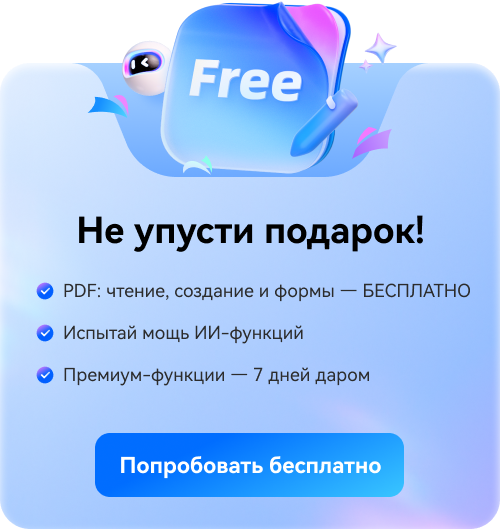Управление членством в команде с помощью Adobe Amin Console
2025-10-20 09:45:01 • Категория: Бизнес решение • Проверенные решения
Творчество - это не просто индивидуальный процесс в творческих компаниях, доступ к творческим инструментам необходим целым командам. Если вы работаете в творческих отраслях, Adobe Creative Suite предлагает лучший инструмент для достижения ваших целей. Управление большим количеством лицензий на программное обеспечение может быть сложной задачей, а неэффективное управление может привести к огромным штрафам и потере производительности. Однако компания Adobe создала Adobe Amin Console, чтобы легко управлять этим.
Что такое Adobe Admin Console?
Adobe Admin Console - это программное обеспечение для управления лицензиями от Adobe, предназначенное для управления и контроля лицензий на программное обеспечение и приложения Adobe в команде. Admin Console дает администраторам возможность контролировать лицензии сотрудников на продукты Adobe из центральной точки, включая установку на локальные машины, работать с лицензиями для команд или отдельных пользователей, активировать или деактивировать лицензии, а также отслеживать их использование различными сотрудниками и командами.
Adobe Console - это, по сути, инструмент управления, позволяющий легко просматривать и управлять тем, как и где используется программное обеспечение Adobe в вашем бизнесе. Это означает, что вы можете просто просматривать недоступные, подлежащие продлению или неиспользуемые лицензии на программное обеспечение Adobe, чтобы ничего не упустить в вашем бизнесе.
Торговые посредники Adobe также могут управлять тем, кто покупает их лицензии, через Adobe Reseller Console с той же функциональностью.

![]() Работает на основе ИИ
Работает на основе ИИ
Особенности и преимущества Adobe Admin Console для команд
Adobe Admin Console имеет ряд функций для успешного управления лицензиями на программное обеспечение для ваших команд:
- Управление лицензиями, командами и пользователями: Как бы ни использовали продукты отдельные пользователи или команды, консоль администратора позволяет успешно управлять тем, где и когда они используют продукты Adobe. Вы можете просматривать статус использования различных продуктов и полностью управлять их использованием.
- Защита рабочего процесса с продуктами Adobe: Вы можете легко добавлять и удалять пользователей, изменять их разрешения и настраивать администраторов из одного интерфейса, обеспечивая безопасность использования лицензий Adobe.
- Управление местоположением: Упрощает управление местами использования программного обеспечения Adobe в вашей организации.
- Переключение или передача лицензий: Передать лицензии другим пользователям легко с помощью консоли администратора. Сотрудникам может больше не понадобиться использовать программное обеспечение, и другие сотрудники могут легко взять функции этого программного обеспечения на себя.
- Надежная защита: Наслаждайтесь полной безопасностью лицензий на программное обеспечение Adobe. Настройки аутентификации в Adobe Admin Console позволяют контролировать надежность паролей пользователей в вашей компании и выбирать язык, на котором отправляются электронные письма.
- Полная поддержка: Встроенные инструменты поддержки позволят решить большинство проблем, но вы также можете напрямую связаться со службой поддержки Adobe из консоли администратора. Существует несколько вариантов поддержки для быстрого и прямого решения проблем.
Как управлять членством в команде с помощью продуктов Adobe с помощью консоли администратора
Для выполнения всех действий в Adobe Admin Console вам необходимо войти в систему через www.adobe.com и зарегистрироваться, используя свой Adobe ID и пароль. Обычно эти данные можно найти на верхней навигационной панели.
Таким образом, вы можете управлять использованием продуктов Adobe вашими командами и назначенными лицензиями на программное обеспечение из консоли Adobe Admin Console:
- Нажмите "Управление командой" на панели навигации.
- Назначение лицензии пользователям вашей команды: В этом процессе выбранным пользователям будут отправлены приглашения по электронной почте. Как только они примут приглашение, им будет назначена лицензия. На верхней панели инструментов нажмите "Назначить пользователей".
Введите или вставьте адреса электронной почты пользователей. В качестве альтернативы загрузите адреса электронной почты в CSV-файл, разделив их табуляцией или запятыми. Для этого нажмите "Экспорт CSV" на верхней панели инструментов. - Поиск пользователей: На левой навигационной панели выберите категорию. В верхней панели инструментов введите имя пользователя в поле поиска. Результаты поиска появятся на правой панели.
- Удаление пользователей: Удалить пользователей из команды очень просто. После этого назначенная лицензия становится доступной для других пользователей. Выберите соответствующую категорию в левой навигационной панели и нажмите 'X', чтобы удалить пользователя.
Нажмите "Удалить пользователя", и лицензия теперь не назначена и может быть назначена новому члену команды. - Чтобы переназначить лицензию, следуйте процедуре назначения лицензий пользователям вашей команды.
Эти процессы позволят вам полностью управлять членством в команде с помощью продуктов Adobe с помощью консоли Adobe Admin Console.
Как управлять лицензиями устройств с помощью Adobe Admin Console
Вот как можно управлять лицензиями на устройства для продуктов Adobe из консоли Adobe Admin Console:
- На панели навигации выберите "Управление командой": Откроется страница, на которой вы можете управлять своими лицензиями.
- Управление лицензией устройства: Нажмите "Все" под заголовком Лицензии устройств на левой панели навигации, чтобы просмотреть все лицензии устройств. Здесь вы можете увидеть количество приобретенных, активных и доступных лицензий в пуле развертывания продукта.
- Упаковка и развертывание лицензий устройств: Скачайте Creative Cloud Packager, перейдя в раздел "Инструменты развертывания". Программа Packager позволяет администратору создавать установочные пакеты для развертывания среди пользователей. После создания пакета установки администратор может установить пакет продуктов с помощью корпоративного инструмента развертывания.
- Активация лицензии на устройстве: Лицензии нельзя назначить на устройство непосредственно из консоли администратора. Лицензии на устройствах активируются по принципу "первый запуск, первая лицензия", когда на устройстве запускается первое приложение. Создается файл лицензии и активируется на устройстве. Этот процесс продолжается до тех пор, пока не будут использованы все приобретенные лицензии.
- Деактивация лицензии на устройстве: Вы можете запретить доступ к пулу развертывания продукта на определенном устройстве. Все эти пулы перечислены в разделе "Лицензии устройств" на левой панели навигации. Выберите конкретный пул развертывания, чтобы начать процесс деактивации, и нажмите кнопку "Деактивировать". Во всплывающем меню появится подтверждение деактивации.
- Реактивация лицензии на устройстве: Вы можете повторно активировать лицензию двумя способами. Развернуть лицензию, следуя инструкциям "Упаковка и развертывание лицензий устройств", приведенным выше. Или можно создать новый файл лицензии, что идеально подходит для замены установленного продукта новым файлом лицензии того же продукта.
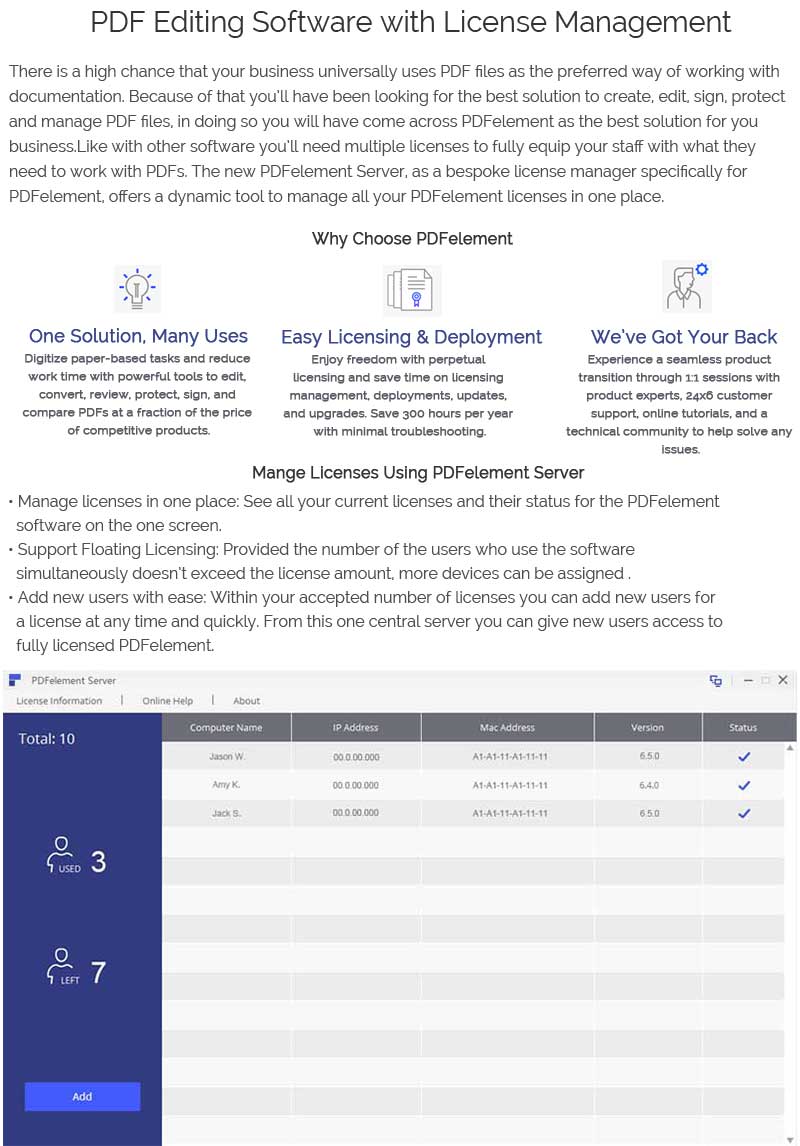
Wondershare PDFelement - Интеллектуальные PDF-решения, упрощенные с помощью искусственного интеллекта
Преобразование стопок бумажных документов в цифровой формат с помощью функции распознавания текста для лучшего архивирования.
Различные бесплатные PDF-шаблоны, включая открытки с пожеланиями на день рождения, поздравительные открытки, PDF-планировщики, резюме и т.д.
Редактируйте PDF-файлы, как в Word, и легко делитесь ими по электронной почте, с помощью ссылок или QR-кодов.
ИИ-Ассистент (на базе ChatGPT) напишет, отредактирует и переведет ваш контент, чтобы сделать его прекрасным и особенным.


![]() Работает на основе ИИ
Работает на основе ИИ
Скидка до 50%: выберите подходящий тарифный план для себя и своей команды.
PDFelement для физических лиц
Редактируйте, печатайте, преобразуйте, подписывайте и защищайте PDF-файлы на ПК.
PDFelement для команд
Командный план позволяет гибко настраивать, отслеживать и управлять лицензиями в разных группах и командах.